複数のセル内にある文字列を一つのセルに結合する方法【Excel】
2つ以上のセルにある文字列を一つのセルにまとめる方法を紹介します。
これができるだけで100件のデータを扱う場合、約20分も節約することが出来ます!!
すなわち、20分もサボれます!
目次
セルの文字列を結合するとは?
まず2つ以上のセルにある文字列とは以下のように文字列がセルを跨いでいる状態のことです。
上のような状態を一つのセルにまとめて以下のようにします。
例は5人ですが、生徒や社員などの名簿の場合、数百人単位で操作する必要がありますので、一つ一つ手作業でやるのはめんどくさいですよね。
手作業で文字列の結合を行う場合
1,A列の文字列をコピー
2,C列に張り付け
3,B列の文字列をコピー
4,C列に張り付け
これだけで約13秒かかります。(筆者調べ)
この手作業を仮に100人分行う場合、どんなに集中してスムーズに作業できても1300秒もかかります。
自動で文字列の結合を行う場合
&(アンド、アンパサンド)を使った論理式というものを使って対象の文字列を自動的に結合していきます。
といってもそんなに難しくないので、以下の手順に沿ってみて試してみて下さい。
1,C1セルに以下の論理式を入れる。
=A1&B1
2、Enterキーを押下
すると、苗字と名前を一つのセルにまとめることが出来ます。
3、画像の黄色で囲っている緑四角部分にマウスカーソルを合わせ、ダブルクリック
マウスカーソルが白い十字から黒く細い十字になったらダブルクリック
全員分の文字列結合が一瞬でできたかと思います。
この手順をそれなりにスムーズにできると10秒程度なので
100人の名簿を手作業で行った場合と比べて1290秒≒22分も節約できます!!
300人の会社だと約1時間も節約できるなんて!!
手作業とかアホらしくなっちゃいますね(笑)



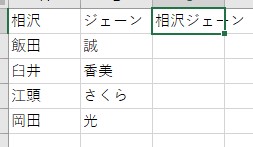
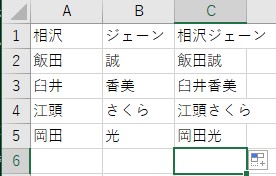

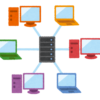






ディスカッション
コメント一覧
まだ、コメントがありません